Απόλυτος οδηγός για την αντιμετώπιση προβλημάτων PS4
Δυστυχώς, αν διαβάζετε αυτήν τη σελίδα, πιθανότατα αντιμετωπίζετε κάποιο πρόβλημα με το σύστημά σας Playstation 4. Όπως με κάθε νέο υλικό, υπάρχουν πάντα στροφές που πρέπει να επιλυθούν. Ευτυχώς, το PS4 έχει μια ενσωματωμένη επιλογή ασφαλούς λειτουργίας που σας επιτρέπει να προσπαθήσετε να διορθώσετε το σύστημά σας.
Αυτό που είναι αστείο είναι το γεγονός ότι η Sony έβαλε μια επιλογή ασφαλούς λειτουργίας στο PS4 , αλλά η Microsoft δεν έχει παρόμοια επιλογή για το Xbox one , παρόλο που όλοι γνωρίζουν για την ασφαλή λειτουργία από τα Windows(Windows) . Μπορείτε να εκκινήσετε το Xbox One σε λειτουργία χαμηλής ανάλυσης, αλλά μέχρι εκεί. Δεν υπάρχει αποκλειστική λειτουργία διάγνωσης για την επίλυση προβλημάτων.
Εκκίνηση του PS4 σε ασφαλή λειτουργία
Για να εκκινήσετε το PS4 σας σε ασφαλή λειτουργία, απλώς ακολουθήστε τα παρακάτω βήματα:
1. Απενεργοποιήστε το PS4 πατώντας το κουμπί λειτουργίας στο μπροστινό μέρος. Μπορεί να χρειαστούν μερικά δευτερόλεπτα για να απενεργοποιηθεί τελείως.
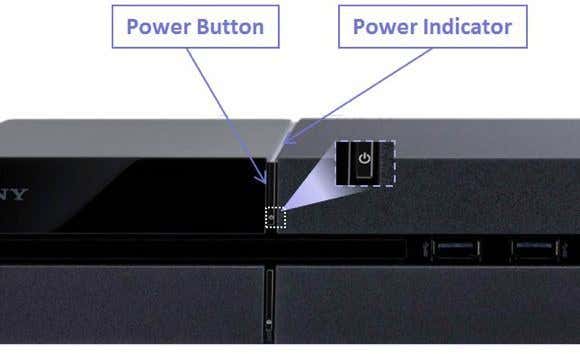
2. Τώρα πατήστε ξανά το κουμπί λειτουργίας, αλλά κρατήστε το πατημένο αυτή τη φορά. Θα ακούσετε ένα ηχητικό σήμα στο αρχικό πάτημα και θα ακούσετε ένα δεύτερο μπιπ περίπου επτά δευτερόλεπτα αργότερα. Μπορείτε να αφήσετε το κουμπί λειτουργίας αφού ακούσετε το δεύτερο μπιπ.
3. Μόλις εκκινήσει, συνδέστε το χειριστήριο DualShock στο σύστημα χρησιμοποιώντας το παρεχόμενο καλώδιο(USB) USB και πατήστε το κουμπί PS . Δεν θα συνδεθεί ασύρματα, επομένως θα πρέπει να πάτε να βρείτε αυτό το καλώδιο, το οποίο ελπίζουμε να βρίσκεται ακόμα στο κουτί.
Η οθόνη ασφαλούς λειτουργίας θα πρέπει να εμφανιστεί σε αυτό το σημείο, εάν τα κάνατε όλα σωστά και θα πρέπει να δείτε τις ακόλουθες επιλογές:
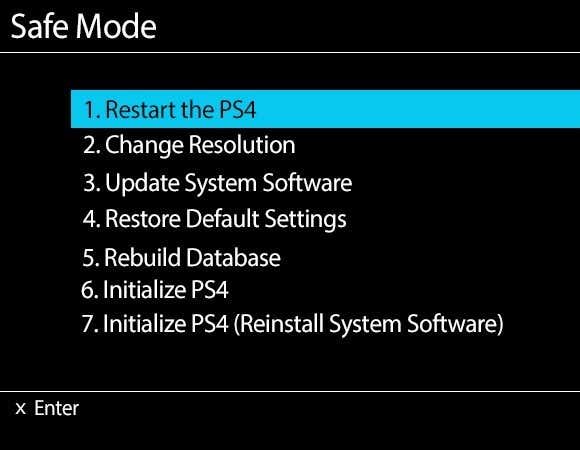
Ας δούμε τις διάφορες επιλογές για να δούμε τι κάνουν και ποια δεδομένα στο σύστημά σας επηρεάζονται.
1. Επανεκκινήστε το PS4(Restart the PS4) – Όπως και με την επανεκκίνηση του υπολογιστή σας, έτσι θα γίνει επανεκκίνηση του PS4 σε κανονική λειτουργία. Η απενεργοποίηση του PS4 και η εκ νέου ενεργοποίησή του είναι το ίδιο πράγμα με την επανεκκίνηση, οπότε αν δεν λύθηκε το πρόβλημά σας, ας προχωρήσουμε προς τα κάτω.
2. Αλλαγή ανάλυσης(Change Resolution) – Αυτό είναι χρήσιμο εάν συνδέσατε το PS4 σας σε μια παλαιότερη οθόνη που δεν υποστηρίζει υψηλές αναλύσεις και καταλήξετε με μια κενή ή μαύρη οθόνη. Κάνοντας αυτήν την επιλογή θα γίνει επανεκκίνηση του PS4 σε ανάλυση 480p.
3. Ενημέρωση λογισμικού συστήματος(Update System Software) – Μπορείτε να χρησιμοποιήσετε αυτήν την επιλογή για να ενημερώσετε το λογισμικό PS4 μέσω (PS4)Διαδικτύου(Internet) , USB ή δίσκου.
4. Επαναφορά προεπιλεγμένων ρυθμίσεων(Restore Default Settings) – Αυτό θα επαναφέρει το Playstation 4 στις προεπιλεγμένες εργοστασιακές ρυθμίσεις. Σύμφωνα με τον ιστότοπο της Sony , φαίνεται ότι αυτή η επιλογή δεν θα διαγράψει τα δεδομένα χρήστη σας, αλλά απλώς θα επαναφέρει τις ρυθμίσεις στις προεπιλογές τους. Αυτό περιλαμβάνει την ημερομηνία και την ώρα, τις ρυθμίσεις δικτύου, τις ρυθμίσεις βίντεο/οθόνης, ρυθμίσεις ήχου, ρυθμίσεις αναπαραγωγής βίντεο κ.λπ. Δεν θα υποβαθμίσει το υλικολογισμικό του συστήματος.
5. Αναδημιουργία βάσης δεδομένων(Rebuild Database) – Αυτό θα διαγράψει την τρέχουσα βάση δεδομένων, θα δημιουργήσει μια νέα βάση δεδομένων και θα σαρώσει όλο το περιεχόμενο του συστήματος. Εάν η βάση δεδομένων έχει καταστραφεί, αυτό θα πρέπει να διορθώσει το πρόβλημα
6. Αρχικοποιήστε το PS4(Initialize PS4) – Αυτές οι δύο τελευταίες επιλογές θα επαναφέρουν σε μεγάλο βαθμό το PS4 σας σε μια καθαρή σελίδα. Αυτή η επιλογή θα διαγράψει τα πάντα εκτός από το υλικολογισμικό του συστήματος. Αυτό σημαίνει ότι μπορείτε να το ενεργοποιήσετε ξανά και θα ξεκινήσει ολοκαίνουργιο.
7. Εκκίνηση του PS4 (Επανεγκατάσταση λογισμικού συστήματος)(Initialize PS4 (Reinstall System Software)) – Αυτή η επιλογή είναι ίδια με την 6, αλλά θα διαγράψει και το λογισμικό συστήματος. Βασικά ξεκινάτε με έναν κενό σκληρό δίσκο. Αυτή η επιλογή χρησιμοποιείται πραγματικά εάν θέλετε να αντικαταστήσετε τον σκληρό δίσκο PS4(replace the PS4 hard drive) με έναν ταχύτερο ή μεγαλύτερο. Από προεπιλογή, είναι μια μονάδα δίσκου 500 GB 7400 RPM . Αφού τοποθετήσετε τη νέα μονάδα δίσκου, θα χρησιμοποιήσετε αυτήν την επιλογή και θα κατεβάσετε το λογισμικό συστήματος σε ένα USB stick από τον υπολογιστή σας. Συνδέστε το και θα επανεγκαταστήσει το υλικολογισμικό του συστήματος.
Άλλα προβλήματα με το PS4 σας ενδέχεται να υποδεικνύουν προβλήματα με το πραγματικό υλικό. Για παράδειγμα, προβλήματα με το μπλε φως που αναβοσβήνει και το κόκκινο φως που αναβοσβήνει, παρατηρούνται από πολλούς χρήστες PS4 . Αυτοί οι δύο είναι επίσης οι κύριοι ένοχοι πίσω από το κλείσιμο ή την απροσδόκητη απενεργοποίηση του PS4 .
Αντιμετώπιση προβλημάτων PS4 που αναβοσβήνει το μπλε φως(Troubleshoot PS4 Blinking Blue Light)
Εάν το PS4 σας δεν ενεργοποιείται σωστά ή απενεργοποιείται τυχαία και κολλήσει με ένα μπλε φως που αναβοσβήνει αντί να γίνει λευκό, τότε μπορεί να έχετε πρόβλημα με ένα κομμάτι υλικού. Εδώ είναι μερικά πράγματα που μπορείτε να δοκιμάσετε:
1. Ελέγξτε το τροφοδοτικό και τη θύρα τροφοδοσίας στο πίσω μέρος του PS4 . Βεβαιωθείτε(Make) ότι τίποτα δεν είναι εμφανώς κατεστραμμένο ή λυγισμένο. Μπορείτε ακόμη να χρησιμοποιήσετε ένα καλώδιο τροφοδοσίας από το PS3 στο PS4 .
2. Το δεύτερο πρόβλημα που μπορεί να προκαλέσει το πρόβλημα του μπλε φωτός είναι εάν η θήκη του σκληρού δίσκου δεν έχει συνδεθεί σωστά ή έχει χαλαρώσει. Θα πρέπει να απενεργοποιήσετε την κονσόλα, να αποσυνδέσετε τυχόν καλώδια και στη συνέχεια να σύρετε το κάλυμμα της θήκης του σκληρού δίσκου(HDD) προς τα έξω προς την κατεύθυνση που δείχνει το βέλος.

Προφανώς υπάρχει μια βίδα που συγκρατεί όλο το αντικείμενο, οπότε αν είναι χαλαρή, τότε ο σκληρός δίσκος μπορεί να μην έχει συνδεθεί σωστά. Μπορείτε να αφαιρέσετε αυτή τη βίδα, να βγάλετε τον σκληρό δίσκο(HDD) και να τον επανατοποθετήσετε.
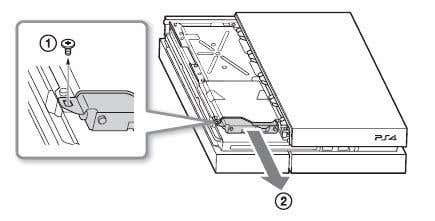
3. Τέλος, μπορεί να είναι πρόβλημα με τη θύρα εξόδου HDMI ή πρόβλημα συμβατότητας τηλεόρασης. Αφαιρέστε το καλώδιο HDMI και βεβαιωθείτε ότι δεν υπάρχει ζημιά στη θύρα του PS4 . Δοκιμάστε ένα διαφορετικό καλώδιο HDMI , αν είναι δυνατόν. Θα πρέπει επίσης να δοκιμάσετε να συνδέσετε το σύστημα σε άλλη τηλεόραση για να δείτε εάν αυτό λύνει το πρόβλημα.
Πηγή εικόνας: playstation.com(Image source: playstation.com)
PS4 Κόκκινο φως που αναβοσβήνει
Εάν ανάβετε ένα κόκκινο φως που αναβοσβήνει αντί για το κανονικό λευκό φως, αυτό σημαίνει ότι το PS4 υπερθερμαίνεται. Το σύστημα δεν έχει αρκετή ροή αέρα ή είναι απλώς πολύ ζεστό στην τρέχουσα θέση. Δοκιμάστε να μετακινήσετε το σύστημα σε έναν πιο ανοιχτό χώρο εάν τυχαίνει να είναι γεμιστό μέσα σε κάτι.
Ένα άλλο πράγμα που μπορείτε να δοκιμάσετε είναι να το στέκεστε όρθιο αντί να το απλώνετε σε επίπεδο. Φαίνεται ότι το Xbox One διόρθωσε αυτό το περιβόητο πρόβλημα που είχε στο Xbox 360, αλλά δεν έχει εξαλειφθεί ακόμα στο PS4 .
Προβλήματα ενημέρωσης λογισμικού PS4
Αν προσπαθήσετε να ενημερώσετε το λογισμικό του συστήματος PS4 και κάτι πάει στραβά, σχεδόν η μόνη σας επιλογή είναι να διαγράψετε τα πάντα και να ξεκινήσετε από την αρχή. Εάν εγκαταστήσατε μια ενημέρωση, αλλά επανεκκινήσετε το PS4 και σας ζητηθεί να εγκαταστήσετε ξανά την ίδια ενημέρωση σαν να μην εγκαταστάθηκε ποτέ την πρώτη φορά, θα πρέπει να αρχικοποιήσετε ξανά το PS4 .
Μπορείτε να το κάνετε μεταβαίνοντας σε ασφαλή λειτουργία, επιλέγοντας την επιλογή 4 και, στη συνέχεια, όταν η κονσόλα επανεκκινηθεί, επιλέγοντας την επιλογή 6. Θα πρέπει να τη ρυθμίσετε ξανά από την αρχή.
Προβλήματα ήχου PS4
Ένα από τα πιο εμφανή προβλήματα με το PS4 έχει να κάνει με την έξοδο ήχου. Το PS4 μπορεί να παράγει ήχο σε ψηφιακή ή οπτική μορφή. Από προεπιλογή, θα εντοπίζει και θα βελτιστοποιεί αυτόματα τον ήχο με βάση τις συνδέσεις. Εάν έχετε συνδεδεμένο καλώδιο HDMI , ο ήχος θα σταλεί μέσω HDMI . Τα προβλήματα(Problems) αρχίζουν να εμφανίζονται όταν έχετε μια περίπλοκη εγκατάσταση ή ένα σύστημα που δεν υποστηρίζει έναν συγκεκριμένο τύπο ήχου.
Το πρώτο ζήτημα είναι ότι δεν θα λάβετε ήχο εάν συνδέσετε το PS4 σας σε μια συσκευή χρησιμοποιώντας HDMI που δεν υποστηρίζει HDCP ( Προστασία ψηφιακού περιεχομένου υψηλού εύρους ζώνης(High-bandwidth Digital Content Protection) ). Στην πραγματικότητα, εάν δεν το υποστηρίζει, δεν θα λαμβάνετε ήχο ή βίντεο, επομένως δοκιμάστε να συνδεθείτε σε άλλη συσκευή ή απευθείας στην τηλεόρασή σας εάν περνάτε από δέκτη.
Δεύτερον, ίσως χρειαστεί να αλλάξετε τις ρυθμίσεις εξόδου ήχου. Μεταβείτε στην επιλογή Ήχος και οθόνη(Sound and Screen) και, στη συνέχεια, Ρυθμίσεις εξόδου ήχου(Audio Output Settings) .

Εδώ, βεβαιωθείτε ότι το Output to Headphones είναι γκριζαρισμένο και δοκιμάστε να αλλάξετε τη θύρα κύριας εξόδου(Primary Output Port) μεταξύ Digital Out ( Optical ) και HDMI . Εάν διαθέτετε διαχωριστή ήχου και το κεντρικό κανάλι σας δεν εκπέμπει ήχο, θα πρέπει να ορίσετε την έξοδο σε Ψηφιακή Έξοδος (Οπτική)(Digital Out (Optical)) , να καταργήσετε την επιλογή DDS5.1 , ACC και DTS5.1 και, στη συνέχεια, να ελέγξετε το Γραμμικό PCM(Linear PCM) στην περιοχή Μορφή ήχου.
Τώρα, όταν παίζετε μια ταινία που υποστηρίζει DTS5.1 ή DDS 5.1 , θα ανιχνεύει μόνο στερεοφωνική έξοδο Linear PCM . Για να διορθώσετε αυτό το πρόβλημα, πρέπει να πατήσετε Επιλογές(Options) κατά την αναπαραγωγή του δίσκου, να μεταβείτε στις Ρυθμίσεις(Settings) και να επιλέξετε Bitstream (Direct) στην περιοχή Μορφή ήχου( Audio Format) .
PS4 Console Freezing
Εάν η κονσόλα PS4 σας παγώνει πολύ, υπάρχουν μερικά πράγματα που μπορείτε να κάνετε. Πρώτον, θα πρέπει να κάνετε λήψη οποιασδήποτε ενημέρωσης στο λογισμικό συστήματος το συντομότερο δυνατό από το Playstation Network .
Εάν αντιμετωπίζετε το πάγωμα κατά την προσπάθεια λήψης των ίδιων των ενημερώσεων, τότε θα πρέπει να τις κατεβάσετε απευθείας από τον ιστότοπο της Sony , να τις αντιγράψετε σε μια μονάδα USB(USB) και να τις εγκαταστήσετε απευθείας συνδέοντας τη μονάδα USB(USB) στην κονσόλα σας. Είναι λίγο κουραστική διαδικασία, αλλά ελπίζουμε ότι όταν εκτελείτε την πιο πρόσφατη έκδοση του λογισμικού συστήματος, δεν θα χρειαστεί να το κάνετε ξανά με μη αυτόματο τρόπο.
Εάν αντιμετωπίζετε περισσότερα προβλήματα με το PS4 σας , δημοσιεύστε ένα σχόλιο εδώ και θα προσπαθήσουμε να σας βοηθήσουμε. Απολαμβάνω!
Related posts
Ultimate Troubleshooting Guide for Windows 7/8/10 Ζητήματα σύνδεσης HomeGroup
10 ιδέες αντιμετώπισης προβλημάτων όταν το Amazon Fire Stick σας δεν λειτουργεί
13 Συμβουλές αντιμετώπισης προβλημάτων όταν τα αρχεία Dropbox δεν συγχρονίζονται
8 Συμβουλές αντιμετώπισης προβλημάτων για αργή σύνδεση Ethernet
Ένας λεπτομερής οδηγός για την επίλυση προβλημάτων μαύρης οθόνης στο Fire TV Stick
Πρόγραμμα οδήγησης γραφικών που εμφανίζει τον προσαρμογέα οθόνης Microsoft Basic; Πώς να το διορθώσετε
6 Διορθώσεις όταν η εφαρμογή Spotify δεν ανταποκρίνεται ή δεν ανοίγει
Οι Χάρτες Google δεν λειτουργούν: 7 τρόποι για να το διορθώσετε
Διορθώστε την προγραμματισμένη εργασία που δεν θα εκτελεστεί για το αρχείο .BAT
Συμβουλές αντιμετώπισης προβλημάτων όταν το Bluetooth δεν λειτουργεί στον υπολογιστή ή το smartphone σας
Τι να κάνετε εάν πιστεύετε ότι ο υπολογιστής ή ο διακομιστής σας έχει μολυνθεί από κακόβουλο λογισμικό
9 Διορθώσεις όταν ο Microsoft Edge συνεχίζει να κρασάρει
Πρέπει να αγοράσω ή να φτιάξω έναν υπολογιστή; 10 πράγματα που πρέπει να λάβετε υπόψη
ΕΠΙΔΙΟΡΘΩΣΗ: Σφάλμα μη συστήματος δίσκου ή δίσκου στα Windows
Πώς να διορθώσετε προβλήματα καθυστέρησης Google Stadia
Πρέπει να ανασυγκροτήσετε έναν SSD;
Τι να κάνετε εάν ξεχάσατε τον κωδικό πρόσβασης ή το email σας στο Snapchat
ΕΠΙΔΙΟΡΘΩΣΗ: Σφάλμα δεν είναι δυνατή η σύνδεση στο δίκτυο Steam
10 Συμβουλές αντιμετώπισης προβλημάτων για τρισδιάστατες εκτυπώσεις ρητίνης που έχουν καταστραφεί
Πώς να διορθώσετε τα πλήκτρα πληκτρολογίου των Windows που σταματούν να λειτουργούν
